La vue Liste vous permet de voir tous les objets de l’organisation auxquels vous avez accès, y compris les détails spécifiques qui s’y trouvent. L’affichage des items de l’organisation dans une liste permet aux utilisateurs d’avoir une vue rapide des différents items de l’organisation, en facilitant la navigation.
La vue Liste offre une variété d’options de Filtrage et de Tri , permettant aux utilisateurs de trouver facilement les objets désirés. Ces fonctions sont utilisées pour organiser les items dans la vue Liste.
L’Application Web EPC fournit aux utilisateurs 3 paramètres de filtrage majeurs:
| Liste | Description |
|---|---|
| 1. Aucun Filtre | Une vue de liste où tous les éléments du module donné sont répertoriés |
| 2. Niveau actual et inférieur | Une vue de liste où tous les niveaux dessous de l’élément sélectionné sont répertoriés |
| 3. Contextuelle | Une vue de liste où un niveau dessous de l’élément sélectionné sont répertoriés |
Composants de la liste d’organisation
| Composante | Description |
|---|---|
| Favori | Permet aux utilisateurs de trier les processus par favoris vs. non-favorites |
| Nom | Recherche textuelle pour tout nom existant d’un objet |
| Parent | Présence ou non d’un Parent dans l’objet |
| Identifiant | Recherche textuelle de tout identifiant unique existant d’un objet |
| Description | Qu’il y ait ou non une description incluse avec l’objet |
| Documents | Existe-t-il ou non des Documents directement associés à l’élément en question |
| Type | Le type de l’objet |
| Sous-type | Si oui ou non cet objet est classé comme un type d’entreprise |
| Catégories | Qu’il y ait ou non des Catégories directement associées à l’élément en question |
| Date de modification | La dernière date à laquelle l’objet en question a été modifié |
| Last Modified By | Le nom de la dernière ressource qui a modifié l’objet |
| Statut (Disponible dans Afficher le dernier) | Voir l’état de l’article en question (Publié vs. en cours) |
| Verrouillé | Si l’article en question est actuellement verrouillé ou non |
Pour accéder à la liste, voir les étapes ci-dessous:
1. Cliquez sur le bouton de menu de navigation en haut à gauche de votre écran
2. Cliquez sur Organization
3. Vous serez dirigé vers Liste dans le module Organisation (voir ci-dessous).
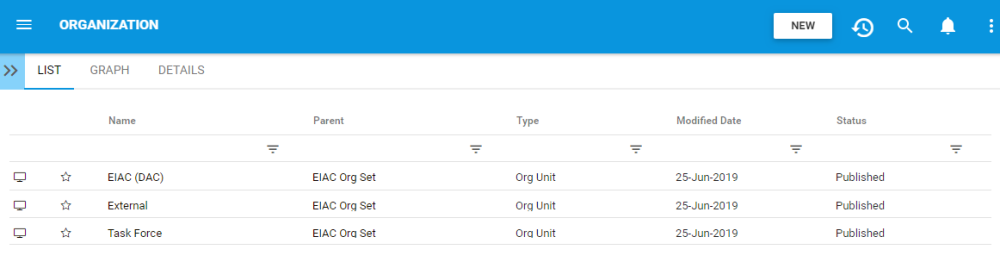
Lors de la navigation vers le module Organisation, les utilisateurs afficheront tous les items principaux qu’ils associent également.
Pour simplifier l’affichage de l’organisation; Les utilisateurs ne sont pas accueillis avec tous les principaux items, rôles, actifs et ressources de l’organisation. Cependant, les utilisateurs peuvent afficher ces mesures dans la vue Liste. Consultez les étapes facultatives ci-dessous:
4. (Facultatif) Pour afficher les sous-composants, les utilisateurs doivent sélectionner la “Niveau actual et inférieur” disponible dans le coin supérieur droit de l’Application Web EPC.
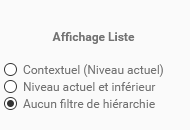
5. (Facultatif) Lors de la sélection de la “Niveau actual et inférieur”, EPC rafraîchira automatiquement la page

Consultez les sections Tri” et Filtrage” ci-dessous pour plus de détails.
Besoin d'aide supplémentaire avec ce sujet?
Visit the Support Portal


